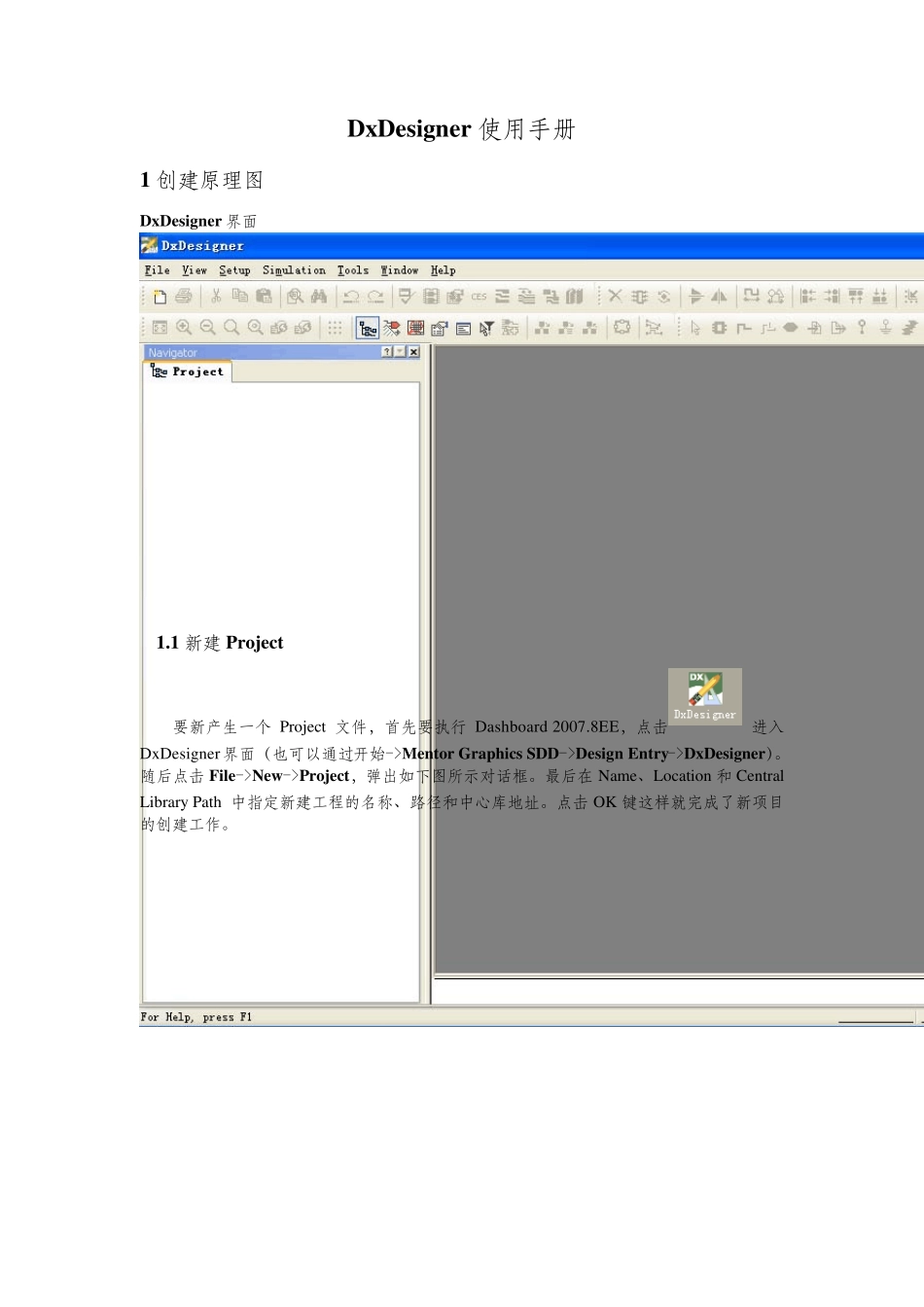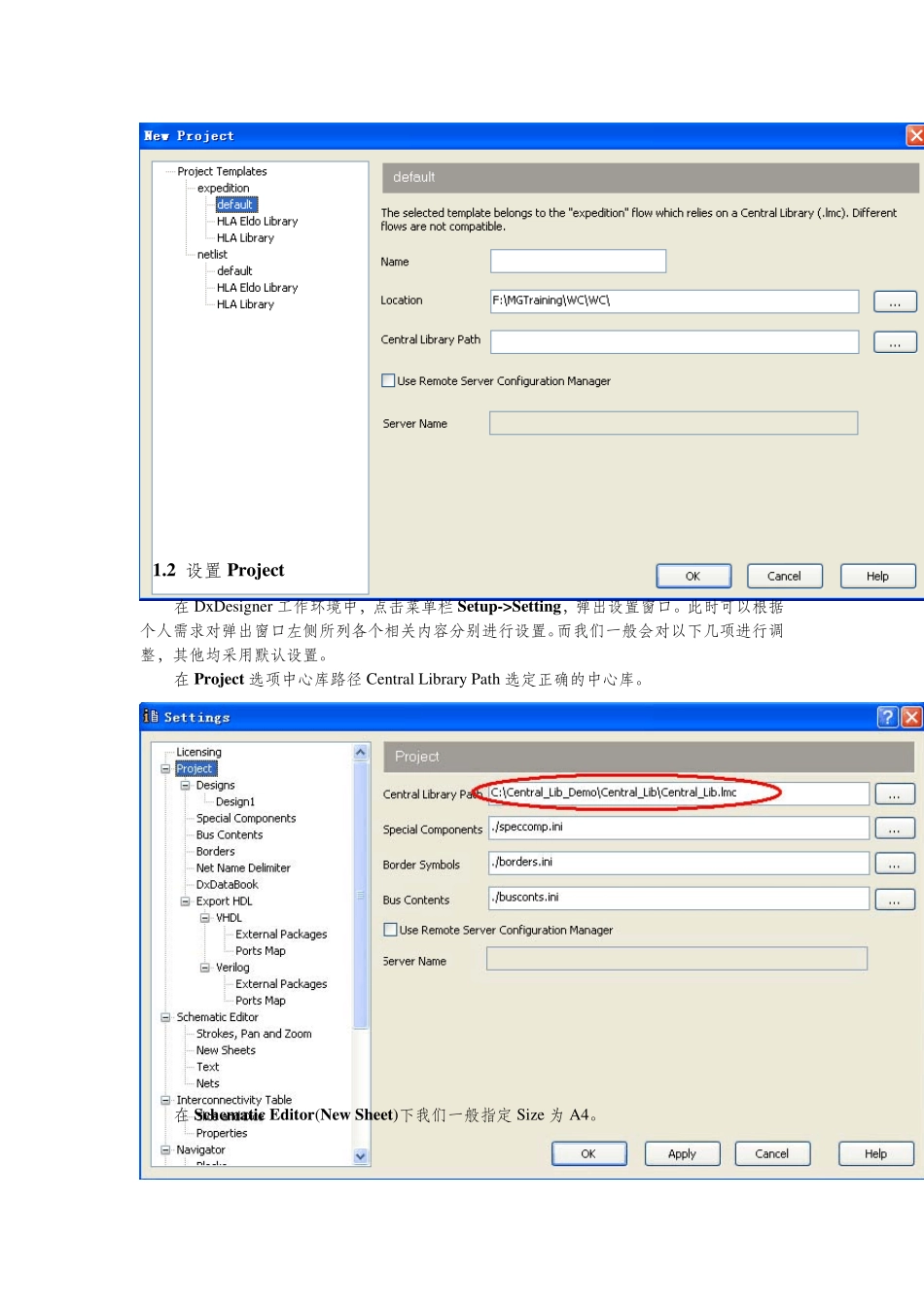DxDesigner 使用手册 1 创建原理图 DxDesigner 界面 1.1 新建 Project 要新产生一个 Project 文件,首先要执行 Dashboard 2007.8EE,点击进入Dx Designer界面(也可以通过开始->Mentor Graphics SDD->Design Entry->DxDesigner)。随后点击 File->New->Project,弹出如下图所示对话框。最后在 Name、Location 和 Central Library Path 中指定新建工程的名称、路径和中心库地址。点击 OK 键这样就完成了新项目的创建工作。 1.2 设置 Project 在 DxDesigner 工作环境中,点击菜单栏 Setup->Setting,弹出设置窗口。此时可以根据个人需求对弹出窗口左侧所列各个相关内容分别进行设置。而我们一般会对以下几项进行调整,其他均采用默认设置。 在 Project 选项中心库路径 Central Library Path 选定正确的中心库。 在 Schematic Editor(New Sheet)下我们一般指定 Size 为 A4。 在 Display(Font Mapping )可以对原理图设计中所要使用的字体进行调整。点击 Edit Mapping后可以进行相关字体选择。 2 绘制原理图 2.1 设计 Schematic 项目的相关属性设置完成后,接下来就可以创建原理图设计文件了。在 DxDesigner 环境中执行 File->New->Schematic 新建原理图。一份原理图可以包含多页,当想增加一页的时候,就不是刚介绍的创建原理图的操作,此时,请按计算机键盘上的“Page Down”完成新加一页的操作或者执行 File->New->Sheet 即可。若要删除一页原理图, 先用鼠标左键选中该页原理图,然后点击右键选中 Delete 在弹出的窗口选中“是”即可。 为了便于原理图设计好以后的检查与核对可以修改设计文件的名字以及每一页原理图的名字,此时只要选中相应的原理图后点击鼠标右键选中Rename 即可修改文件名。 添加元件 在 DxDesigner 环境中点击工具栏后选中 Symbol View 即可选择合适的各种元器件和电源符号添加在原理图设计页面中。 编辑元件 z 复制元件 复制元件的一种比较方便的方法是先选中需要复制的元件,再按住 Ctrl 键不放,同时用鼠标左键拖动选中的元件到另外的位置,即复制了一个元件。若要同时复制多个元件,只需同时选中多个元件,其它操作同复制一个元件的方法相同。DxDesigner也支持 Windows 的复制操作。 z 删除元件 选中要删除的元件,然后按 Delete 键,或者单击工具栏中的 Delete 图标即可将元件删除。 z 元件翻转 将选中的元件逆时针旋转...